4 кращих способи виправити iPhone
Однією з найпоширеніших проблем пристроїв iOS єзастрягти під час оновлення. Деякі користувачі настільки звикли до цього, що вони навіть не зрушуються з місця, коли пристрій відображає повідомлення про помилку під час оновлення iOS. Але звичайно це чи ні, це проблема і для нових користувачів, якщо оновлення iPhone застрягло буде дуже шокуючим. Але про це більше не потрібно хвилюватися, нижче розглянуто кілька дуже ефективних рішень, які допоможуть вам повністю виправити проблему, і тоді ви можете спробувати знову встановити нове оновлення.
Частина 1: Можливі проблеми з оновленням iPhone, які ви можете зустріти
Існує маса можливих причин для вашогоiPhone застрягне на екрані оновлення, але ви також можете застрягнути протягом декількох моментів під час процедури. У більшості випадків це питання сильно відрізняється для різних користувачів.
Нижче перелічено декілька проблем, пов'язаних із застряванням iPhone:
- iPhone застряг у підтвердженні оновлення
- iPhone застряг при запиті оновлення
- Оновлення iPhone застрягло на логотипі Apple
- Оновлення iPhone застрягло в очікуванні iPhone
- Оновлення iPhone застрягло на логотипі iTunes
- Оновлення iPhone застрягло на екрані завантаження
- Оновлення iPhone застрягло на оновленні налаштувань iCloud
Частина 2: Як виправити заставу оновлення iPhone
Практично рішення таких проблем може бутиузагальнені в 3 слова "Перезапустити", "Відновити" та "Скинути". В основному інших варіантів немає, вам потрібно перезапустити iPhone, якщо ви застрягли на певному екрані, і якщо ви не в змозі перезапустити пристрій звичайним способом, то зробіть примусовий перезапуск. Якщо це не працює, вам потрібно відновити пристрій, і останній варіант - Скинути пристрій.
Рішення 1: Примусово перезавантажте iPhone та видаліть оновлення програмного забезпечення
Якщо iPhone застряг у режимі оновлення, то можна спробуватищоб примусити перезапустити пристрій, і, ймовірно, після його запуску він більше не застряг. Примусовий перезапуск може позбутися від багатьох проблем, але послідовність Форс перезавантаження відрізняється для різних версій iPhone, ми перерахували кожну з них:
Лише для iPhone 6 або попередніх версій:
Крок 1. Натисніть та натисніть клавішу живлення та клавішу «Головна».
Крок 2: Зачекайте, поки на екрані не з’явиться слайдер.
Крок 3: Незабаром після цього екран стане повністю чорним, але вам потрібно продовжувати утримувати кнопки, поки ви знову не побачите логотип Apple.
Крок 4: Тепер ви можете відпустити кнопки, примусовий перезапуск завершено.
Лише для iPhone 7 та 7 Plus:
У iPhone і iPhone 7 Plus все трохи відрізняється, оскільки у нього немає фізичної кнопки «Головна»;
Крок 1. Натисніть та натисніть клавішу живлення та зменшення гучності.
Крок 2: Тримайте їх, поки екран не стане чорним і не буде видно логотип Apple.
Крок 3: Після цього ви можете відпустити їх, коли завершиться примусовий перезапуск.
Лише для версій iPhone 8 або новіших версій:
Речі кардинально змінилися для цих нових версій iPhone. Отже, процедура буде абсолютно відрізнятися від попередніх;
Крок 1: Спочатку торкніться клавіші збільшення гучності, а потім натисніть клавішу зменшення гучності.
Крок 2: Потім натисніть і натисніть бічну клавішу, екран переходить у чорний колір.
Крок 3: Тримайте його, доки логотип Apple знову не з’явиться на екрані.
Крок 4: Тепер ви можете відпустити кнопку після завершення примусового перезапуску.

У звичайних випадках подібні проблеми виправляються, якщо випросто примусово перезавантажте пристрій. Одного разу він знову запускається, що екран, що застряг, повертається до нормального. Але якщо ваш iPhone все ще бореться з проблемою, вам доведеться видалити оновлення програмного забезпечення та повторити спробу ще раз із самого початку.
Крок 1: Перейдіть до "Налаштування", потім перейдіть до "Загальні".
Крок 2: Тут виберіть "Зберігання iPhone" та видаліть оновлення iOS зі свого iPhone.
Крок 3: Просто натисніть "Видалити оновлення" і оновлення буде видалено.
Тепер, коли оновлення було видалено, вам потрібно повернутися до "Загального" з "Налаштування", а потім натиснути "Оновлення програмного забезпечення". Тепер завантажте нову копію оновлення та спробуйте встановити її знову.
Рішення 2: Спробуйте оновити систему за допомогою iTunes
Якщо оновлення iPhone застрягло на логотипі Apple, то винеобхідно спробувати інший метод оновлення пристрою. З такими ситуаціями стикаються користувачі, якщо вони оновлюють iOS через OTA, тому оновлення через iTunes стане набагато кращим варіантом.
Крок 1. По-перше, вам потрібно оновити додаток iTunes на своєму комп’ютері, якщо ви його деякий час не оновлювали, це підвищить продуктивність та ефективність програми.
Крок 2: Потім підключіть пристрій до комп'ютера і запустіть додаток iTunes.
Крок 3: iTunes автоматично розпізнає iPhone, тоді вам потрібно перейти на панель iTunes і натиснути «Зведення» в лівій частині панелі.
Крок 4: Клацніть на "Перевірити наявність оновлень". Будь-які доступні оновлення будуть видимі для вас, тоді вам просто потрібно натиснути Завантажити та оновити.

Крок 5: Вам, ймовірно, буде запропоновано пароль для вашого iPhone, просто надайте його, коли його запитають.
Рішення 3: Виправити застаріле оновлення iPhone без втрати даних
Якщо будь-яке з перерахованих вище рішень неможливо виправитиваш iPhone та пристрій все ще показує "оновлення iOS застрягло", то ми майже впевнені, що операційна система вашого iPhone сильно пошкоджена. Ви можете віднести його до найближчого центру підтримки Apple, і він виправить це за вас, але якщо на ваш iPhone встановлена гарантія, компанія стягне з вас великі гроші, щоб виправити пристрій.
Кращим варіантом буде використання хорошої СистемиПрограмне забезпечення для відновлення для усунення проблеми з iOS. Це дуже проста та зрозуміла процедура, і кожен зможе це зробити. Ви будете використовувати https://www.tenorshare.com/products/reiboot.html, стороннє програмне забезпечення з гігантською репутацією для виправлення iOS. Процедура розглядається нижче:
Крок 1. Якщо ви вже завантажили та встановили ReiBoot на свій комп’ютер, то єдине, що вам потрібно зробити - це підключити iPhone до комп'ютера та запустити ReiBoot.
Крок 2: Після того як ReiBoot виявить iPhone, виберіть «Ремонт операційної системи».
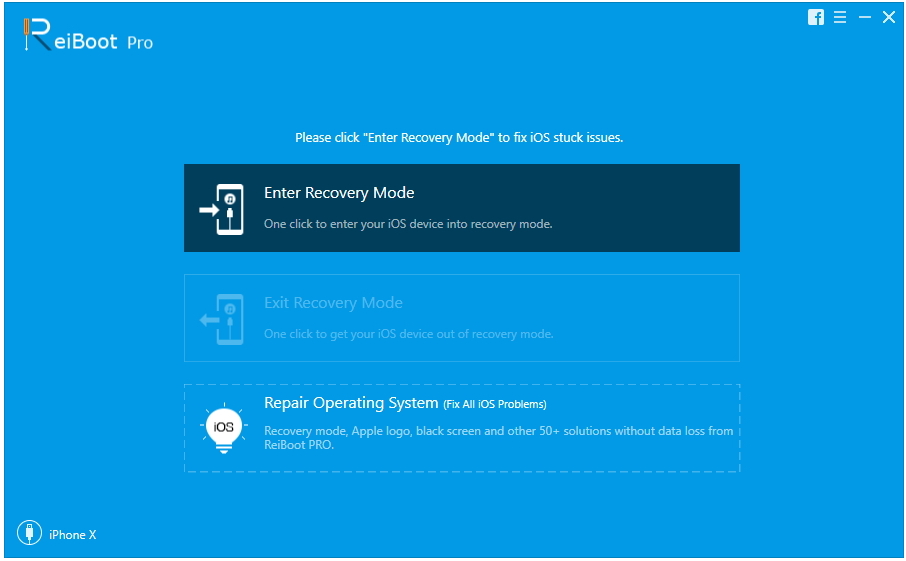
Крок 3: Потім натисніть «Почати ремонт», щоб продовжити. Тепер вам потрібно отримати пакет прошивки, необхідний для процедури.
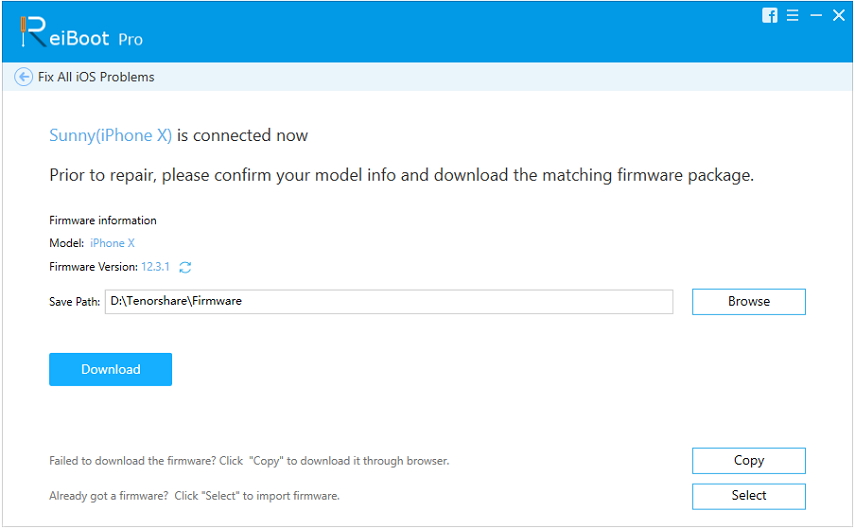
Крок 4: Прошивка - це великий файл, і його завантаження займе певний час, але після завантаження ви можете просто натиснути «Відновити зараз», щоб розпочати процес відновлення.
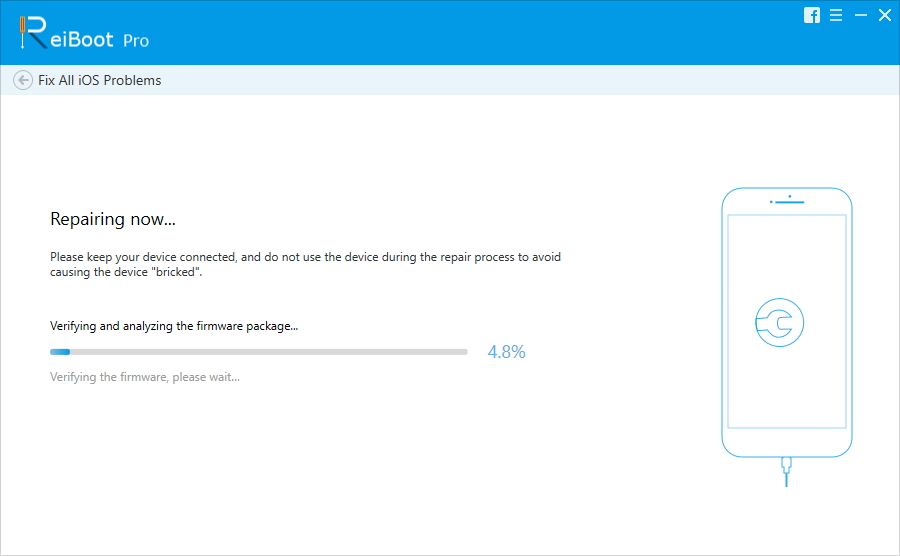
Як бачите, дуже проста процедура, але дуже ефективна. Якщо iOS вашого iPhone пошкоджений, ReiBoot виправить це якнайшвидше, не видаляючи дані з вашого iPhone.
Рішення 4: Відновлення DFU за допомогою iTunes
Якщо iPhone застряг при запиті оновлення, і вине вдається виправити пристрій, тоді ваш остаточний варіант - перевести пристрій у режим DFU, а потім відновити пристрій за допомогою iTunes. Ймовірність дуже виправити пристрій за допомогою цього методу, оскільки режим DFU використовується фахівцями Центру підтримки Apple для вирішення проблем із iOS.
На жаль, введення пристрою в DFUРежим видалить усі дані з пристрою, тому радимо скористатись Tenorshare iCareFone, належним інструментом для управління даними, щоб зробити резервну копію пристрою перед початком процедури.
Після створення резервної копії ви можете перевести iPhone в режим DFU, але спосіб входу в режим DFU відрізняється від пристрою до пристрою, вони сортуються нижче.
Для iPhone 6 і нижче:
Крок 1: Спочатку потрібно вимкнути пристрій і підключити пристрій до комп'ютера за допомогою кабелю USB.
Крок 2. Тепер натисніть і натисніть клавішу «Головна» та «Блокування» протягом 8 секунд.
Крок 3: Після цього залиште клавішу Lock, але продовжуйте утримувати кнопку Home.
Крок 4: Нарешті, коли екран стане чорним, відпустіть кнопку, коли ви увійшли в режим DFU.
Для iPhone 7 та 7 Plus:
Крок 1. Як завжди, вимкніть і підключіть пристрій до комп'ютера.
Крок 2: Потім утримуйте клавішу Side і Volume Down протягом 8 секунд.
Крок 3: Після цього залиште бічну клавішу, але натисніть клавішу зменшення гучності.
Крок 4: Нарешті, екран стане чорним і тоді ви можете відпустити кнопку.
Для iPhone 8 та новіших версій:
Крок 1. Вимкніть і підключіть пристрій, а потім швидко торкніться гучності та швидко натисніть клавішу зменшення гучності.
Крок 2: Потім утримуйте бічну клавішу і чекайте, коли екран стане чорним, а потім утримуйте клавішу зменшення гучності.
Крок 3: Через 5 секунд залиште бічну клавішу.
Крок 4: Після того, як екран стане повністю чорним, ви можете відпустити клавішу, перейшовши в режим DFU.
Ось кілька способів перевести ваш iPhone в режим DFU, одразу після входу в режим DFU iTunes повідомить вас, що виявив пристрій у режимі відновлення.
Коли це повідомлення з’явиться, просто натисніть «Відновити», щоб відновити пристрій через iTunes.
Тепер просто натисніть «Відновити та оновити».
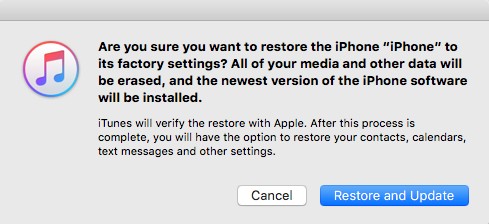
Застрягнути під час оновлення iOS - це дужепоширена проблема для користувачів iOS. Давно користувачі iOS хоча б раз стикалися з такою ситуацією. Але вирішення цієї певної проблеми дуже просте, більшість випадків роблячи примусовий перезапуск або змінюючи процедуру оновлення, виправляє проблему цілком. Але ті, хто невдалий, щоб все-таки застрягнути в цій ситуації, можуть скористатися відновленням режиму DFU, щоб виправити пристрій, але це врешті-решт видалить усі дані з пристрою. Отже, кращим варіантом буде використання Tenorshare ReiBoot для виправлення iOS, зберігаючи всі ваші дані.









